亲爱的老师,欢迎来到优学院帮助中心,在这里您可以观看平台或APP的帮助视频,如果您对我们有任何建议或者需要我们提供帮助,也欢迎您拨打客服热线400 610 7808联系我们。
- PC端帮助视频
- APP帮助视频
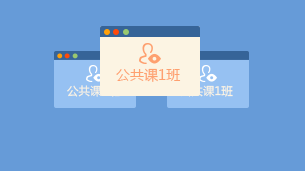
创建班级


进度成绩

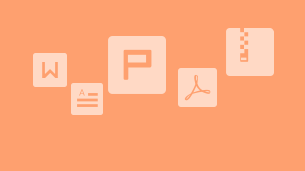
发布资源


发起点名


发布投票

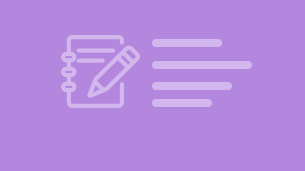
布置作业

亲爱的老师,欢迎来到优学院帮助中心,在这里您可以观看平台或APP的帮助视频,如果您对我们有任何建议或者需要我们提供帮助,也欢迎您拨打客服热线400 610 7808联系我们。
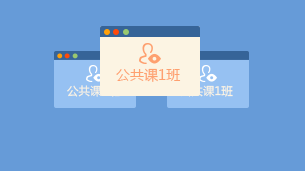
创建班级


进度成绩

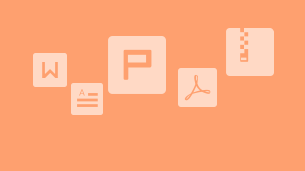
发布资源


发起点名


发布投票

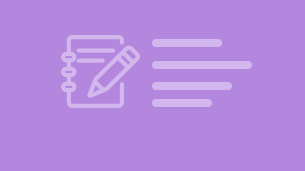
布置作业

亲爱的老师,欢迎来到优学院帮助中心,在这里您可以观看平台或APP的帮助视频,如果您对我们有任何建议或者需要我们提供帮助,也欢迎您拨打客服热线400 610 7808联系我们。

导学课


班级管理


进度成绩


发布及批改作业


发布资源


讨论

Windows Server2003系统:IE8WindowsServer2003x86CHS_setup
在PC端,访问“优学院”主页(见图1):http://www.ulearning.cn
图1 优学院主页面
1.登录个人账号,如果没有账号,请先注册(见图2)。登陆后点击“优学院”图标,进入主页
图2 个人登录账号界面
2. 进入教师资格专题页面(见图3),选择你想要购买的教师资格考试课程
图3 教师资格课程分类页面
3.点击“立即购买”(见图4),将课程加入购物车
图4 点击“立即购买”页面
4.点击“结算”(见图5),选择你想要购买课程的账户。
图5 课程结算界面
1.确认订单(见图6)。确认订单后选择配送方式。配送方式是发送电子激活码到您的电子邮箱和手机。并可以在“使用优惠码”处输入优惠码,进行优惠购买。最后点击“结算”按钮,进入支付页面。
图6 确认订单页面
2.支付订单。确认订单的详细信息及支付方式。支付方式有两种,包括在线支付和银行转账。确认订单详情无误后,选择合适的支付方式,最后点击“确认支付”按钮完成支付即可(见图7)
图7 支付界面
学生学习财济书院平台的收费课程,需要使用学习卡上的激活码激活课程。学习卡可以由院校集体购买或者由学生登录财济书院网站(http://www.idufep.com)选择个人在线购买。下面我们来了解下,学院统一购买,领取学习卡时有哪些注意事项。
【情境】学校统一购买,领取学习手册有哪些注意事项?
1.学习手册后附带的学习卡是您使用本课程的凭证,请一定妥善保管。
2.每张学习卡只能激活一次,不可重复使用。
3.每张学习卡中包含的激活码对应到一个级别的课程,学习卡具有一定的有效学习期限,因此请在了解本学期课程计划后,激活对应的课程。
4.激活后,仍然建议学生保留学习卡,或者将序列号抄下来妥善保存。
管理员可以通过问卷的形式快速针对具体教学问题开展调查。如图1所示,点击【问卷调查】菜单,在问卷调查页面中点击【创建问卷】按钮。在创建调查问卷的页面,填写问卷的标题及说明,设置问卷题目,目前支持单选题、多选题和简答题,然后可以对设置好的问卷进行预览,如果预览没有问题,点击【保存问卷】,就可以去发布问卷了(见图2)。 在发布问卷页面(见图3),可以修改默认的发布时间,设置好调查范围,即可把问卷发布到对应范围。
图1 问卷调查页面
图2 创建问卷页面
图3 发布页面
备注:对于已发布的问卷,在问卷调查页面(图1)列表中会显示问卷名称、状态、发布时间、截止时间、已提交人数/总人数和操作。其中操作包括【预览问卷】、【调查报告】、【问卷设置】、【删除问卷】。
图4 调查报告详情页面
图5问卷设置页面